Tutoriales y Manuales
Entradas Mensuales
-
►
2025
(Total:
2103
)
- ► septiembre (Total: 148 )
-
►
2024
(Total:
1110
)
- ► septiembre (Total: 50 )
-
►
2023
(Total:
710
)
- ► septiembre (Total: 65 )
-
►
2022
(Total:
967
)
- ► septiembre (Total: 72 )
-
▼
2021
(Total:
730
)
- ► septiembre (Total: 56 )
-
▼
marzo
(Total:
63
)
-
 Herramientas Recuperación y Copia de Seguridad de ...
Herramientas Recuperación y Copia de Seguridad de ...
-
 El Ayuntamiento de Castellón sufre un ciberataque ...
El Ayuntamiento de Castellón sufre un ciberataque ...
-
 Instalar Chrome OS en una Raspberry Pi con FydeOS
Instalar Chrome OS en una Raspberry Pi con FydeOS
-
 Mejores buscadores avanzados en Internet
Mejores buscadores avanzados en Internet
-
 Historia del ransomware Egregor
Historia del ransomware Egregor
-
 Tapjacking: superposiciones overlay y otros engañ...
Tapjacking: superposiciones overlay y otros engañ...
-
 RetroShare: una plataforma de mensajería confidencial
RetroShare: una plataforma de mensajería confidencial
-
 Dos vulnerabilidades críticas en plugin de Faceboo...
Dos vulnerabilidades críticas en plugin de Faceboo...
-
 CloudFlare presenta aislamiento del navegador y de...
CloudFlare presenta aislamiento del navegador y de...
-
 Nueva variante de Ransomware en América Latina: M...
Nueva variante de Ransomware en América Latina: M...
-
 Shell informa de una violación de datos después de...
Shell informa de una violación de datos después de...
-
 Exploits para la vulnerabilidad crítica de F5 BIG-...
Exploits para la vulnerabilidad crítica de F5 BIG-...
-
 Detienen a Vandathegod acusado de la mayor filtrac...
Detienen a Vandathegod acusado de la mayor filtrac...
-
 Dos graves vulnerabilidades en complementos para W...
Dos graves vulnerabilidades en complementos para W...
-
 Gestión de paquetes en Debian
Gestión de paquetes en Debian
-
 Error en Zoom permite la filtración de información...
Error en Zoom permite la filtración de información...
-
 El fabricante Acer afectado por un ataque de ranso...
El fabricante Acer afectado por un ataque de ranso...
-
 Herramientas para escanear y auditar seguridad con...
Herramientas para escanear y auditar seguridad con...
-
 Mejores prácticas de seguridad en Docker
Mejores prácticas de seguridad en Docker
-
 Admitida en Estados Unidos una demanda multimillon...
Admitida en Estados Unidos una demanda multimillon...
-
 Adobe demanda un tweet de Acrobat Reader 1.0 (de h...
Adobe demanda un tweet de Acrobat Reader 1.0 (de h...
-
 Rclone: herramienta para clonar y sincronizar dire...
Rclone: herramienta para clonar y sincronizar dire...
-
 Instalar un servidor VPN en una Raspberry Pi con P...
Instalar un servidor VPN en una Raspberry Pi con P...
-
 Whonix, una distro basada en la seguridad y la pri...
Whonix, una distro basada en la seguridad y la pri...
-
 Opciones firewall para proteger una red: pfSense, ...
Opciones firewall para proteger una red: pfSense, ...
-
 El índice de Reparabilidad para dispositivos y ele...
El índice de Reparabilidad para dispositivos y ele...
-
 Zoom Escaper es un widget para Chrome para añadir ...
Zoom Escaper es un widget para Chrome para añadir ...
-
 Medidas prevención para evitar que un ransomware c...
Medidas prevención para evitar que un ransomware c...
-
 Transportes de Barcelona afectada por un ransomware
Transportes de Barcelona afectada por un ransomware
-
 SystemRescue 8.0: distro live rescate GNU-Linux co...
SystemRescue 8.0: distro live rescate GNU-Linux co...
-
 Rescuezilla: recuperar archivos o hacer backup o i...
Rescuezilla: recuperar archivos o hacer backup o i...
-
 Instalar un portal cautivo en una Raspberry Pi
Instalar un portal cautivo en una Raspberry Pi
-
 Aprovechan las vulnerabilidades de Exchange para s...
Aprovechan las vulnerabilidades de Exchange para s...
-
 Escritorio Remoto de Chrome para controlar tu PC d...
Escritorio Remoto de Chrome para controlar tu PC d...
-
 Usuaria con apellido TRUE bloquea sistema iCloud d...
Usuaria con apellido TRUE bloquea sistema iCloud d...
-
 Grave incendio del proveedor OVH en las instalacio...
Grave incendio del proveedor OVH en las instalacio...
-
 El Servicio de Empleo Publico Estatal de España (S...
El Servicio de Empleo Publico Estatal de España (S...
-
 Ocultan carga útil de ObliqueRAT en imágenes para ...
Ocultan carga útil de ObliqueRAT en imágenes para ...
-
 Iberia Plus restablece las contraseñas de sus clie...
Iberia Plus restablece las contraseñas de sus clie...
-
 Más de 18.000 aplicaciones de iOS y Android filtra...
Más de 18.000 aplicaciones de iOS y Android filtra...
-
 El supervisor bancario europeo sufre un ciberataqu...
El supervisor bancario europeo sufre un ciberataqu...
-
 Tres meses sin internet para Alcasec: el castigo a...
Tres meses sin internet para Alcasec: el castigo a...
-
 Lord of the Ring(s): Nueva vulnerabilidad descubie...
Lord of the Ring(s): Nueva vulnerabilidad descubie...
-
 El portal Educarm (Murcia) sufre un ataque informá...
El portal Educarm (Murcia) sufre un ataque informá...
-
 Ventoy: herramienta para crear USB's de arranque c...
Ventoy: herramienta para crear USB's de arranque c...
-
 Sistema de archivos para un pendrive, SSD, Disco D...
Sistema de archivos para un pendrive, SSD, Disco D...
-
 Suricata - IDS/IPS - Instalación, configuración bá...
Suricata - IDS/IPS - Instalación, configuración bá...
-
 Snort: Sistema Detección Intrusos (NIDS)
Snort: Sistema Detección Intrusos (NIDS)
-
 Desinstalar App Falsa FluBot (Cabassous) de Fedex ...
Desinstalar App Falsa FluBot (Cabassous) de Fedex ...
-
 Cuatro detenidos en Barcelona por enviar 71.000 me...
Cuatro detenidos en Barcelona por enviar 71.000 me...
-
 Cambiar un bit en el nombre de dominio para secues...
Cambiar un bit en el nombre de dominio para secues...
-
 ¿Qué es un keylogger? Una herramienta para espiar ...
¿Qué es un keylogger? Una herramienta para espiar ...
-
 Power Automate Desktop permite automatizar tareas ...
Power Automate Desktop permite automatizar tareas ...
-
 Instalar vscode (Visual Studio Code) y xDebug en K...
Instalar vscode (Visual Studio Code) y xDebug en K...
-
 Instalar Android Studio (con AVD - Android Virtual...
Instalar Android Studio (con AVD - Android Virtual...
-
 Instalar Discord, Zoom, Tor, Sublime Text, Doom 3,...
Instalar Discord, Zoom, Tor, Sublime Text, Doom 3,...
-
 Filtran datos de 21 millones usuarios de VPN's par...
Filtran datos de 21 millones usuarios de VPN's par...
-
 Ciberactores Chinos atacan servidores de correo Mi...
Ciberactores Chinos atacan servidores de correo Mi...
-
 Alrededor del 20% de los 18,5 millones de Bitcoin ...
Alrededor del 20% de los 18,5 millones de Bitcoin ...
-
 Instalar complemento Netflix en Kodi en una Raspbe...
Instalar complemento Netflix en Kodi en una Raspbe...
-
 Inteligencia Artificial consigue dar vida en forma...
Inteligencia Artificial consigue dar vida en forma...
-
 China utilizó un exploit 0-Day de la NSA años ante...
China utilizó un exploit 0-Day de la NSA años ante...
-
 Instalar VMware ESXi en una Raspberry Pi 4
Instalar VMware ESXi en una Raspberry Pi 4
-
-
►
2020
(Total:
212
)
- ► septiembre (Total: 21 )
-
►
2019
(Total:
102
)
- ► septiembre (Total: 14 )
-
►
2017
(Total:
231
)
- ► septiembre (Total: 16 )
-
►
2016
(Total:
266
)
- ► septiembre (Total: 38 )
-
►
2015
(Total:
445
)
- ► septiembre (Total: 47 )
-
►
2014
(Total:
185
)
- ► septiembre (Total: 18 )
-
►
2013
(Total:
100
)
- ► septiembre (Total: 3 )
-
►
2011
(Total:
7
)
- ► septiembre (Total: 1 )
Blogroll
Etiquetas
seguridad
(
528
)
google
(
508
)
vulnerabilidad
(
430
)
privacidad
(
417
)
ransomware
(
389
)
Malware
(
335
)
Windows
(
330
)
cve
(
321
)
android
(
308
)
tutorial
(
291
)
manual
(
275
)
hardware
(
273
)
software
(
225
)
linux
(
146
)
WhatsApp
(
129
)
twitter
(
118
)
nvidia
(
114
)
ddos
(
109
)
Wifi
(
100
)
cifrado
(
92
)
ssd
(
90
)
hacking
(
82
)
app
(
81
)
herramientas
(
80
)
sysadmin
(
70
)
Networking
(
67
)
youtube
(
62
)
office
(
51
)
firmware
(
49
)
adobe
(
48
)
hack
(
45
)
firefox
(
43
)
juegos
(
39
)
antivirus
(
38
)
contraseñas
(
38
)
programación
(
37
)
exploit
(
33
)
eventos
(
32
)
cms
(
31
)
apache
(
30
)
MAC
(
29
)
flash
(
29
)
multimedia
(
29
)
anonymous
(
27
)
Kernel
(
26
)
javascript
(
24
)
ssl
(
22
)
Forense
(
18
)
SeguridadWireless
(
17
)
conferencia
(
16
)
documental
(
16
)
Debugger
(
14
)
lizard squad
(
14
)
técnicas hacking
(
13
)
auditoría
(
12
)
delitos
(
11
)
metasploit
(
11
)
Rootkit
(
10
)
Virtualización
(
10
)
adamo
(
9
)
reversing
(
9
)
Ehn-Dev
(
7
)
MAC Adress
(
6
)
antimalware
(
6
)
oclHashcat
(
5
)
 Entradas populares
Entradas populares
-
ClothOff es una app que utiliza inteligencia artificial generativa para desnudar a cualquier persona a partir de fotografías con ropa que...
-
Investigadores han descubierto a DarkSpectre, un grupo de amenazas chino bien financiado responsable de infectar a más de 8.8 millones de us...
-
Una solución de código abierto para gestionar copias de seguridad cifradas de WhatsApp. La suite wa-crypt-tools, alojada en GitHub, descifra...
 Instalar Android Studio (con AVD - Android Virtual Device) en Windows
Instalar Android Studio (con AVD - Android Virtual Device) en Windows
jueves, 4 de marzo de 2021
|
Publicado por
el-brujo
|
Editar entrada
Android Studio es el entorno de desarrollo integrado oficial para la plataforma Android. Proceso de instalación de Android Studio bajo Windows, finalizando con la configuración de un dispositivo virtual.
Instalación de Android Studio
Para instalar Android Studio primero lo descargamos en el siguiente link. Después de iniciar el proceso de instalación en la sección de componentes, escogemos también Android Virtual Device (AVD):
A continuación seleccionamos la ruta en nuestro ordenador donde queremos almacenar los archivos de Android Studio:
Ahora en el Wizard de configuración vamos a seleccionar los componentes que queremos instalar en nuestro sistema:
Al finalizar el proceso de instalación podemos iniciar Android Studio.
Ahora vamos a mencionar el proceso de instalación de Android Virtual Device.
Configuración de Android Virtual Device
El próximo paso es configurar nuestro dispositivo virtual, para
esto vamos a la opción Configure (en la esquina inferior izquierda) y
le damos click a la opción AVD:
En la sección "Select Hardware" escogemos el dispositivo que queremos emular, en nuestro caso un Nexus 7.
A continuación seleccionamos la imagen o versión de Android que vamos a instalar junto al dispositivo:
Presionamos Next
para iniciar el proceso de Instalación de todos los componentes:

Al
finalizar se nos presenta la pantalla de configuración de AVD, donde
podemos configurar opciones de nuestro dispositivo virtual (red, wifi
,orientación, entre otros).
Luego
de configurar los parámetros de nuestro dispositivo podemos iniciarlo
usando la opción de Encendido que nos presenta el panel de AVD.
Fuente:
Enviar por correo electrónico
Escribe un blog
Compartir en X
Compartir con Facebook
Compartir en Pinterest










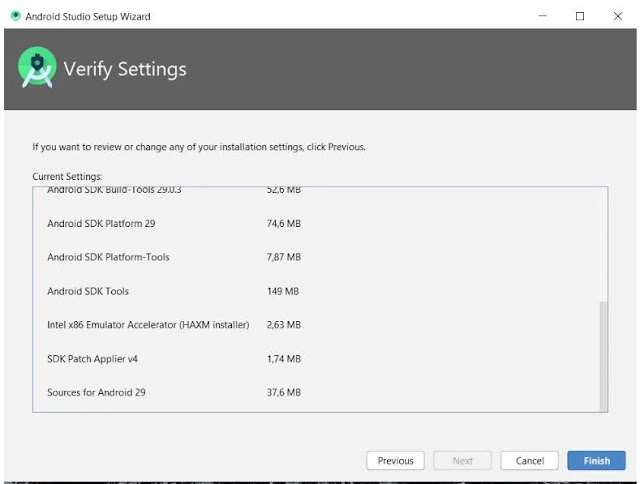





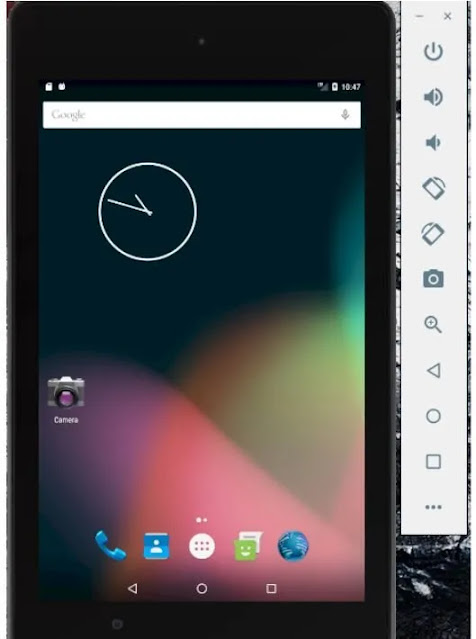
 Entrada más reciente
Entrada más reciente

0 comentarios :
Publicar un comentario
Los comentarios pueden ser revisados en cualquier momento por los moderadores.
Serán publicados aquellos que cumplan las siguientes condiciones:
- Comentario acorde al contenido del post.
- Prohibido mensajes de tipo SPAM.
- Evite incluir links innecesarios en su comentario.
- Contenidos ofensivos, amenazas e insultos no serán permitidos.
Debe saber que los comentarios de los lectores no reflejan necesariamente la opinión del STAFF.